win10에서 bitlocker를 찾을 수 없으면 어떻게 해야 합니까? win10에서 bitlocker 옵션이 발견되지 않는 문제 분석
- WBOYWBOYWBOYWBOYWBOYWBOYWBOYWBOYWBOYWBOYWBOYWBOYWB앞으로
- 2024-03-16 08:30:171407검색
PHP 편집기 Xigua가 답변해 드립니다. win10에서는 bitlocker 옵션을 찾을 수 없습니다. 시스템 버전이 이를 지원하지 않거나 TPM 모듈이 설치되지 않았기 때문일 수 있습니다. 솔루션에는 시스템 버전 업그레이드, TPM 모듈 활성화 등이 포함됩니다. Bitlocker를 사용해야 하는 경우 제어판 또는 그룹 정책 편집기의 관련 설정을 통해 bitlocker 옵션을 찾아 활성화할 수 있습니다. 작동 오류로 인한 데이터 손실을 방지하려면 중요한 데이터를 미리 백업해 두시기 바랍니다. 위의 방법이 win10에서 비트로커를 찾을 수 없는 문제를 해결하는 데 도움이 되기를 바랍니다!
win10에서 비트로커 옵션이 발견되지 않는 문제 분석
1. 바탕화면 왼쪽 하단의 시작 버튼을 마우스 오른쪽 버튼으로 클릭하고 팝업 메뉴에서 "실행" 메뉴 항목을 클릭합니다.
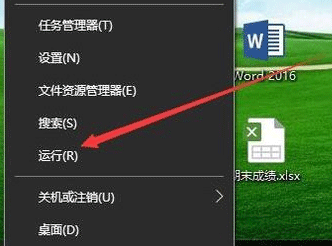
2. 열린 Windows 10 실행 창에 services.msc 명령을 입력한 후 확인 버튼을 클릭합니다.
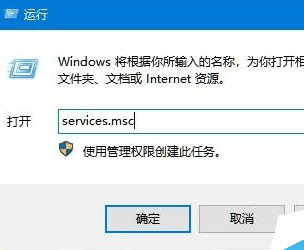
3. 열린 서비스 창에서 BitLocker 드라이브 암호화 서비스 설정 항목을 찾아 마우스 오른쪽 버튼으로 클릭한 후 팝업 메뉴에서 "속성" 메뉴 항목을 선택합니다.
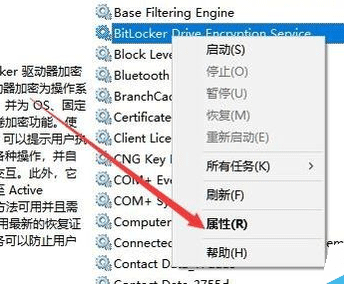
4. 열리는 서비스 속성 편집 창에서 "시작" 버튼을 클릭하여 서비스를 시작합니다.
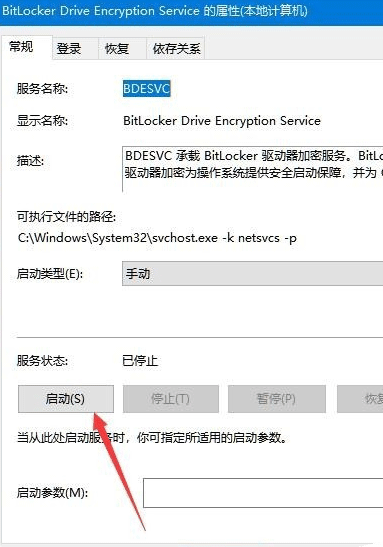
5. 이때 자동 시작이 완료될 때까지 기다리세요.
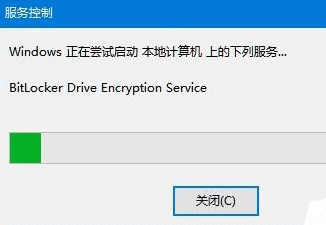
위 내용은 win10에서 bitlocker를 찾을 수 없으면 어떻게 해야 합니까? win10에서 bitlocker 옵션이 발견되지 않는 문제 분석의 상세 내용입니다. 자세한 내용은 PHP 중국어 웹사이트의 기타 관련 기사를 참조하세요!

